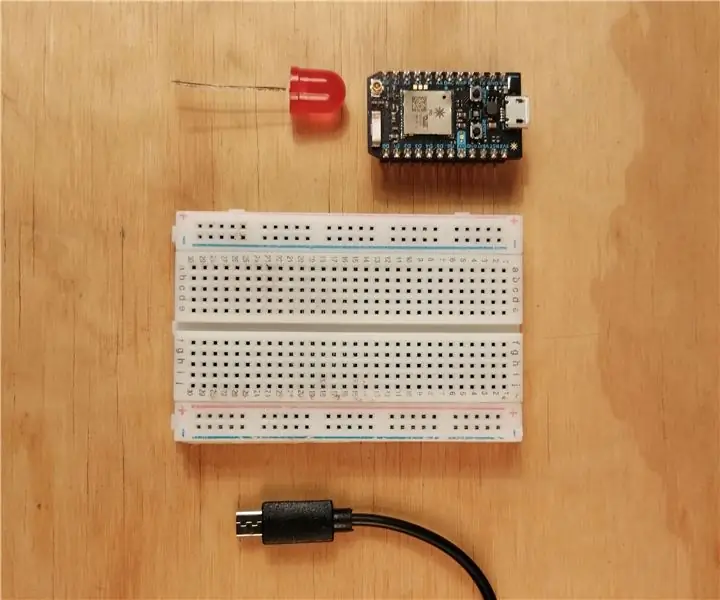
Turinys:
- Prekės
- 1 žingsnis: „Haciendo El Circuito“
- 2 žingsnis: „Conectando El Photon Al Wifi“
- 3 žingsnis: „Creando La App Para Controlarlo En Blynk“
- 4 žingsnis: sukonfigūruokite „El Botón En Blynk“
- 5 veiksmas. Programuokite „El Photon En Build.particle.io“
- 6 žingsnis: Modificando El Código ir Subiéndolo Al Photon
- 7 žingsnis: „Usando La App“
- Autorius John Day [email protected].
- Public 2024-01-30 10:47.
- Paskutinį kartą keistas 2025-01-23 14:59.
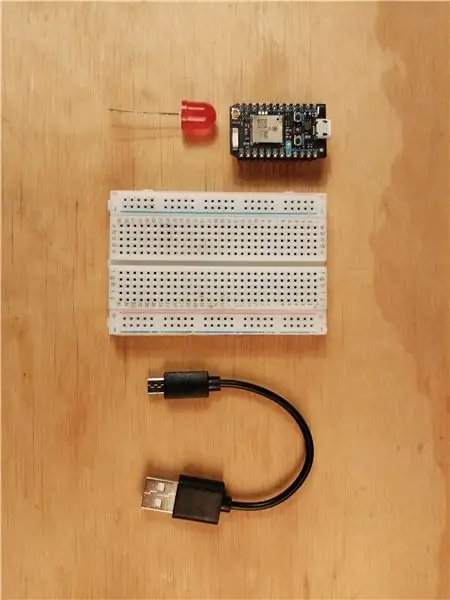


Tai yra daiktų interneto pradinio mokymo programa, skirta išmaniesiems telefonams ir šviesos diodams prijungti prie geriausių fotonų, naudojant „Blynk IoT“taikomąją programą.
Prekės
Para este proyecto būtini:
- Skaitykite internetu
- Išmanusis telefonas, skirtas „Android“arba „iOS“
- Ne LED
- Nemokamas fotonas, dalelė
- Bandomoji Lenta
- Kabelis USB
Además necesitamos descargar las siguientes aplicaciones:
- Blynk
- Dalelė
1 žingsnis: „Haciendo El Circuito“
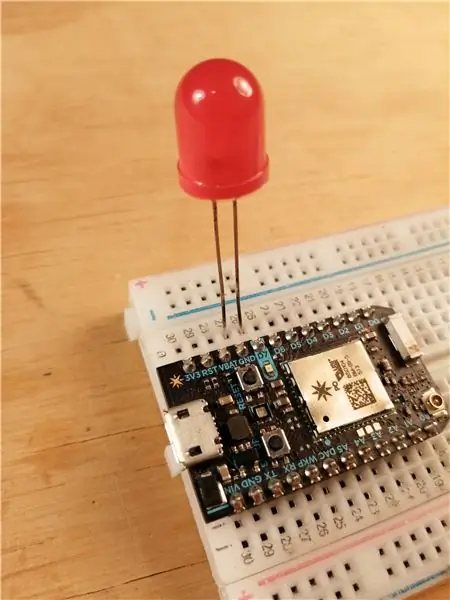

Hacer el Cirito de este proyecto es muy sencillo.
- Colocamos nuestra tarjeta Photon en la mitad de la breadboard, como podemos ver en la imagen.
- Įrengtas spalvotas ir šviesos diodas. Pozityvus šviesos diodas (arba galinis larga) yra „D7 de nuestro Photon“. Šviesos diodų šviesos diodas (arba galinė korta) yra fotono ar GND tierra.
- Ahora solo conectamos nuestro Photon a la computadora.
2 žingsnis: „Conectando El Photon Al Wifi“
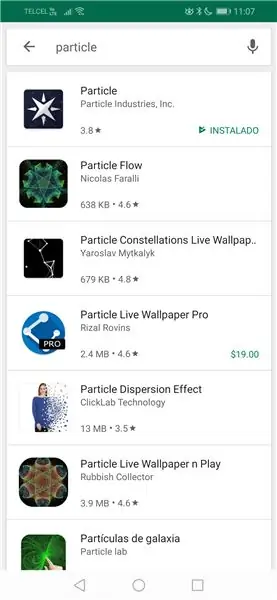
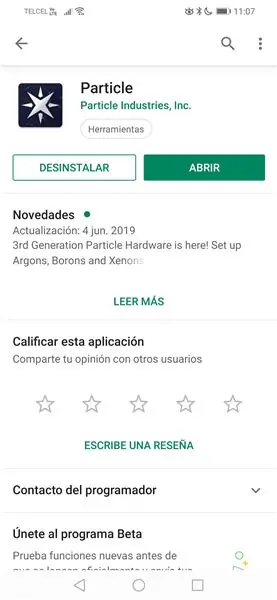
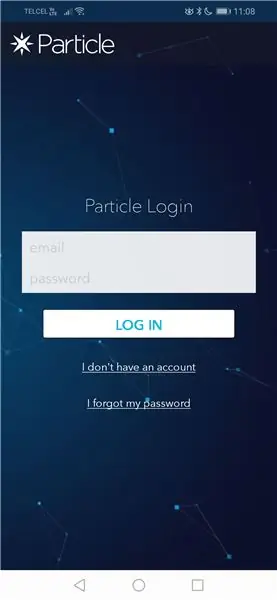
Reikalingi visi „Photon“ir „Wifi“ryšiai.
- Parodykite „Play Store“arba „App Store“, norėdami atsisiųsti daleles
- Ahora que la abrimos, nos va pedir un registro, lo creamos.
- Al entrar a la pantalla de inicio, vamos a dar click en el ícono de más y seleccionamos "Set up a Photon"
- El. Fotonas deberá estar parpadeando en azul oscuro y en la siguiente ventana, nos deberá aparecer el Photon, que está emitiendo una señal de wifi. Atsisiųskite programėlę ir suplanuokite tik vieną fotoną.
Pasinaudokite „hacer“ir patikrinkite, ar tai yra „Photon la contraseña de nuestro“belaidis internetas.
- Damos el Password ir esperamos a que conecte. Procura tener tu Photon cerca de donde está el modem o en un lugar donde a tu celular y/o computadora también reciban wifi.
- Ahora nos aparece una pantalla de finalizado y podemos ponerle nombre al dispositivo, yo lo nombré GusPhoton.
- Y ahora si nos aparece en la ventana de "Tus Dispositivos" arba "Your Devices"
- Tai puikus momentinis šviesos diodų šviesos diodų briliantas ir spalvotas atspalvis.
3 žingsnis: „Creando La App Para Controlarlo En Blynk“
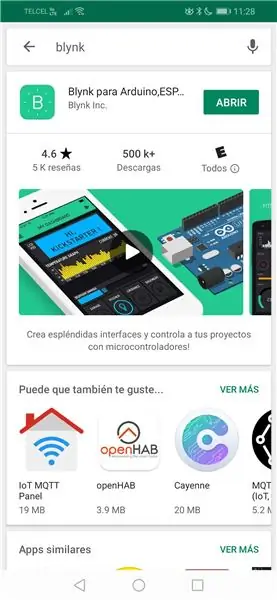
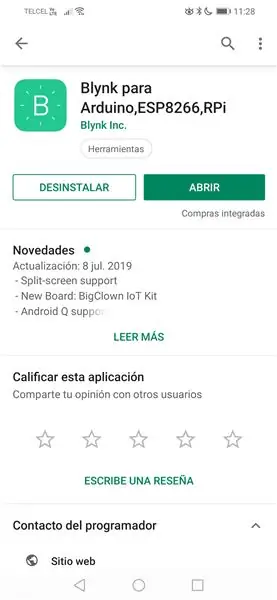
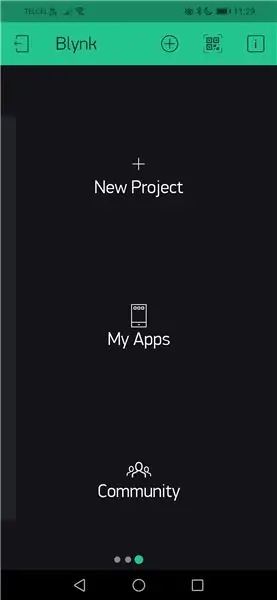
Sukurkite programinę įrangą ir valdykite geriausius šviesos diodus.
- Atsisiųskite programą „Blynk y la instalamos“.
- Ahora podemos entrar a Facebook, tra lo que nos registramos y damos click en "log with Facebook"
Jei norite, kad tai būtų padaryta, tada paspauskite ir spustelėkite „Naujas projektas“.
- Išsamią informaciją apie „Particle Photon“galima rasti naudojant „dalelių fotoną“ir „pom primy proyecto“. „Ryšio tipas“yra „Wifi“, ir tai yra tinkamas fotonuotraukų ir „Wi -Fi“ryšys.
- Ahora le damos kuria y nos aparece una pantalla que nos avisa que nos mandaron un "Auth Token", esta clave es importante para poder hacer funcionar nuestra app with nuestro photon.
Vamos rápidamente a nuestro correcto y copiamos la clave. Les recuerdo que hay que ser discretos con esta clave, ya que si la compartimos, cualquiera podría controlar nuestro dispositivo. En mi correcto puedo abrir el correcto de Blynk y simplemente guardo la clave para más adelante.
De regreso a Blynk, vamos a agregar los komponentes que necesitamos. En este caso solamente vamos a ir al ícono de más y seleccionar el botón.
4 žingsnis: sukonfigūruokite „El Botón En Blynk“
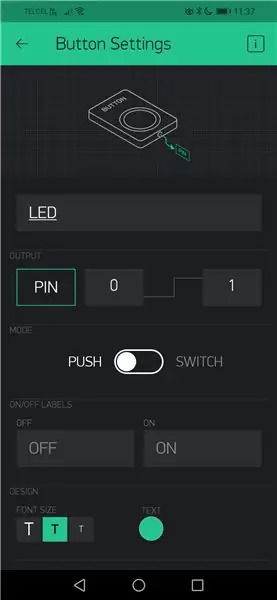
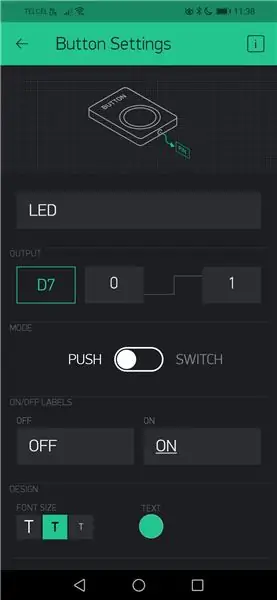
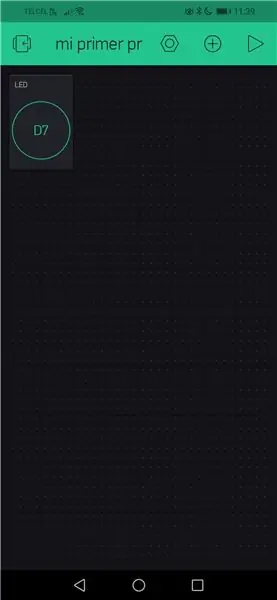
Vamos a configuar este botón en blynk.
- Damos click sobre el botón y podemos cambiarle el nombre, por ejemplo yo lolamaré LED.
- Ahora turi tam tikrą pasirinkimą ir PIN kodą. Priekinėje priekinėje dalyje yra šviesos diodas, skaitmeninis 7, o D7.
Įjunkite „Režimo“režimą ir paspauskite mygtuką, kad galėtumėte paspausti jungiklį. Paspauskite signfica que tengo que mantenerlo presionado para manener el LED prendido y switch es que puedo dejarlo prendido o apagado.
Ahora si, tai yra programinė įranga, skirta naujausiam „Photon para que pueda“sąveikai, skirta programai, skirtai sukurti.
5 veiksmas. Programuokite „El Photon En Build.particle.io“
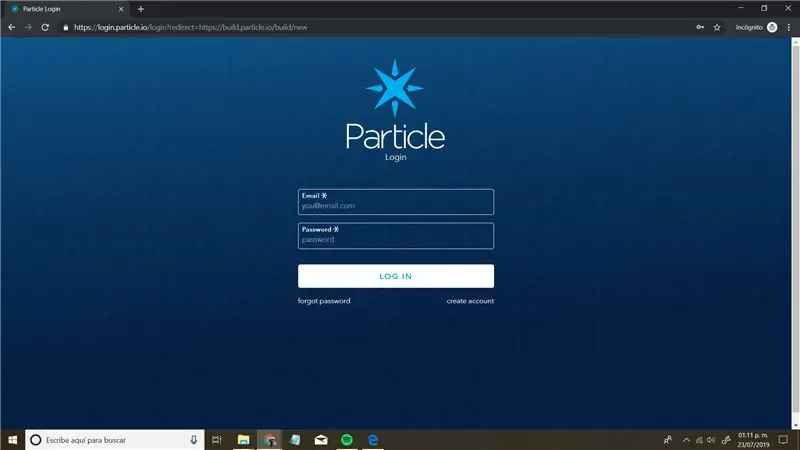
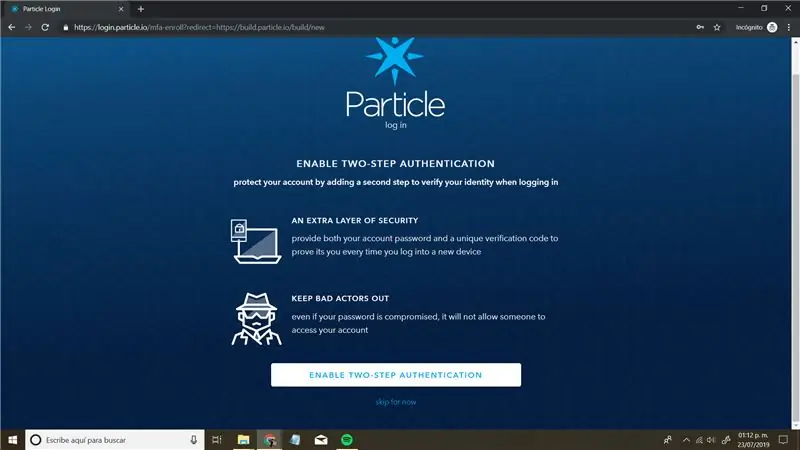
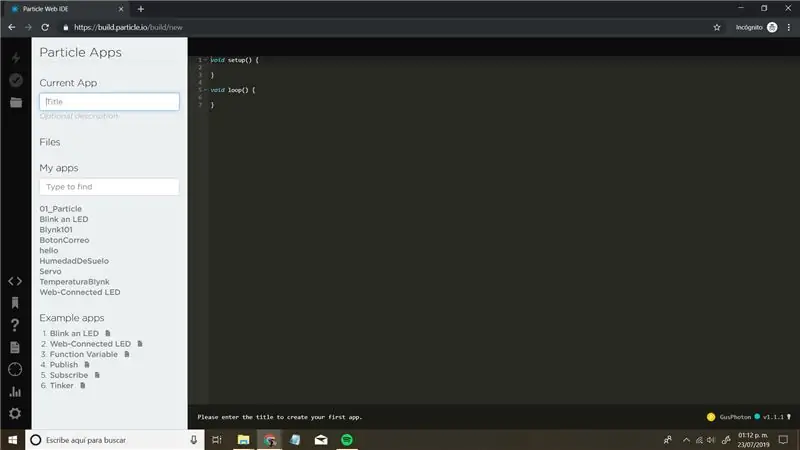
Pasinaudokite programiniu nuodingų fotonų kūrimu
- Nos va pedir el login que usamos para entrar en la app
- Saltamos la pantalla de de doble seguridad dándole spustelėkite „praleisti dabar“
- Ahora entramos a nuestro entorno de programción.
- Vaizdo įrašas „PrenderLED“
- Damos click en la parte inferior izquierda en "Libraries" y buscamos la librería de blynk
- Pasirinkimas „Pavyzdžiai“ir pasirinkimo programa „01_Particle.ino“
- Ahora le damos lt „Naudok šį pavyzdį“
6 žingsnis: Modificando El Código ir Subiéndolo Al Photon
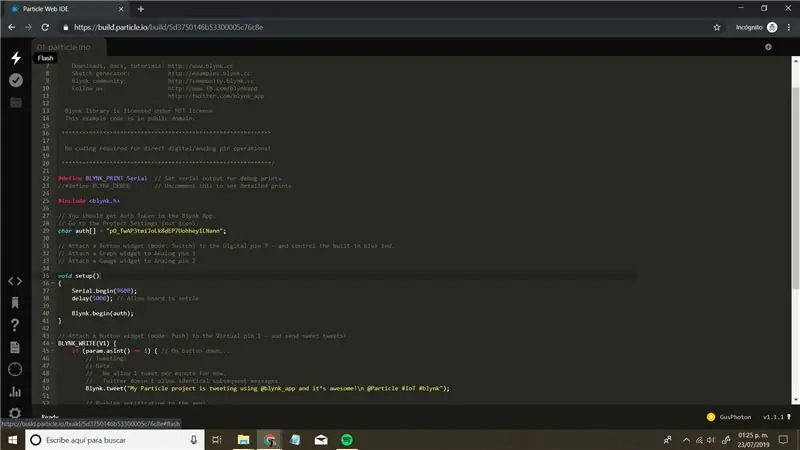
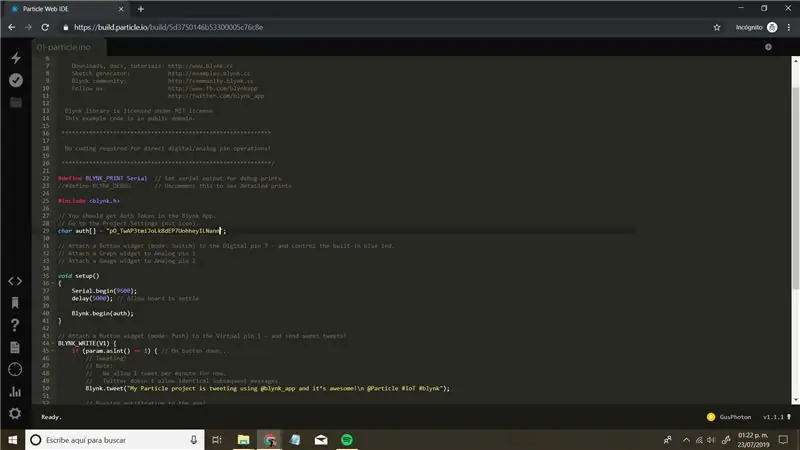
Vamos a la línea número 29 del código y vamos a colocar nuestro Token que recibimos de Blynk por koreo
„Hay que colocar el token“ir „YourAuthToken“
Para subirle, simplemente tenemos que ver que el photon esté en línea y darle "Flash" ir el ícono de rayo en la parte superior izquierda de la pantalla.
7 žingsnis: „Usando La App“
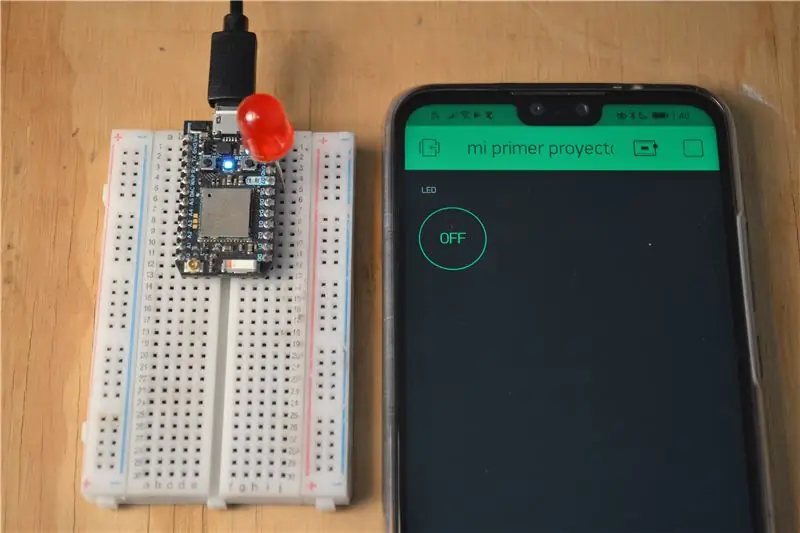
Abrimos la app en Blynk y nos conectamos dándole al ícono de play en la app.
Jei norite, kad tai būtų funkcija, podremos prender y apagar nuestro LED šviesos diodas ir programa.
- „Podemos“naudokite esta programą, skirtą „Cualquier parte del mundo y conectarnos“ir „nuestro LED“
- Vaizdo įrašai yra iš anksto paruošti ir yra geriausi LED, jie yra prijungti prie kompiuterio ir nesudėtingi.
Rekomenduojamas:
Kambarinių augalų laistymas naudojant „NodeMCU“, vietinį „Blynk Server“ir „Blynk Apk“, reguliuojamas nustatymo taškas: 3 žingsniai

Kambarinių augalų laistymas naudojant „NodeMCU“, „Local Blynk Server“ir „Blynk Apk“, reguliuojamas nustatymo taškas: Aš sukūriau šį projektą, nes mano kambariniai augalai turi būti sveiki net tada, kai ilgesnį laiką atostogauju, ir man patinka idėja internetu kontroliuoti ar bent stebėti visus galimus dalykus, kurie vyksta mano namuose
ESP8266 NODEMCU BLYNK IOT pamoka - Esp8266 IOT naudojant „Blunk“ir „Arduino IDE“- Šviesos diodų valdymas internetu: 6 žingsniai

ESP8266 NODEMCU BLYNK IOT pamoka | Esp8266 IOT naudojant „Blunk“ir „Arduino IDE“| Šviesos diodų valdymas internetu: Sveiki vaikinai, šioje instrukcijoje mes išmoksime naudoti IOT su mūsų ESP8266 arba „Nodemcu“. Tam mes naudosime „blynk“programą. Taigi mes naudosime savo esp8266/nodemcu, kad valdytume šviesos diodus internetu. Taigi „Blynk“programa bus prijungta prie mūsų esp8266 arba „Nodemcu“
IOT: ESP 8266 „Nodemcu“RGB LED juostos valdymas internetu naudojant „BLYNK“programą: 9 žingsniai

IOT: ESP 8266 „Nodemcu“RGB LED juostos valdymas internetu naudojant „BLYNK“programą: Sveiki vaikinai, šioje instrukcijoje aš jums parodžiau, kaip sukurti RGB LED juostos valdiklį su „nodemcu“, kuris gali valdyti RGB LED juostelę visame pasaulyje, naudojant internetą BLYNK APP. Taigi mėgaukitės šio projekto kūrimu & padaryk savo namus spalvingus
IOT: ESP 8266 „Nodemcu“„Neopixel Ws2812“LED juostelės valdymas internetu naudojant „BLYNK“programą: 5 žingsniai

IOT: ESP 8266 „Nodemcu“„Neopixel Ws2812“LED juostelės valdymas internetu naudojant „BLYNK“programą: Sveiki, vaikinai, šioje instrukcijoje aš padariau šviesą, naudodamas neopikselio LED juostą, kurią galima valdyti internetu iš viso pasaulio naudojant „BLYNK“programą ir „nodemcu“dirbdamas kaip šio projekto smegenys, todėl pasirūpinkite savo aplinkos šviesa
Sveiki Blynk! „SPEEEduino“sąsaja naudojant „Blynk“programą: 5 žingsniai

Sveiki Blynk! „SPEEEduino“sąsaja su „Blynk“programa: kas yra „SPEEEduino“? „SPEEEduino“yra „Wi-Fi“palaikanti mikrovaldiklio plokštė, sukurta aplink „Arduino“ekosistemą, sukurta pedagogams. „SPEEEduino“sujungia „Arduino“formos faktorių ir mikrovaldiklį su ESP8266 „Wi-Fi SoC“, todėl
